win7如何连接xp服务器打印机|win7连接xp服务器打印机的方法
时间:2017-01-10作者:ujiaoshou
电脑可以连接打印机的,那不同系统又要如何连接呢?下面小编为大家介绍win7如何连接xp服务器打印机,欢迎大家阅读。
win7连接xp服务器打印机的方法:
step1首先查看服务器的ip地址,也就是直接连打印机的那台电脑的ip地址。
win+R-->运行cmd--->ipconfig-->
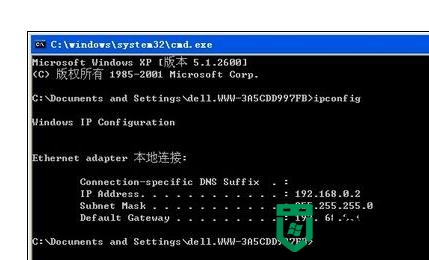
这里我连打印机的ip是192.168.0.2.
STEP2,在自己电脑上ping 192.168.0.2 ,如果出现tcl就说明ping 成功了,可以连接到打印机
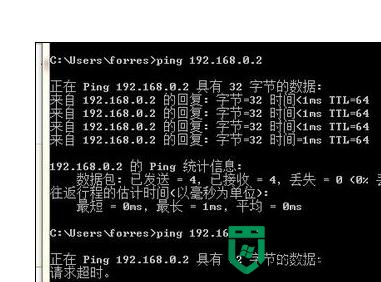
这里可以发现第一次我ping通了,第二次没有ping成功。原因是我两次连接的不是同一个无线网络。第一次我连接的网络和打印机是一个局域网,第二次连接的是其他实验室的网络。
注意:一定连接同一个网络。
4、Step3 确定可以ping成功了以后,
win+R 然后在运行中输入 \\192.168.0.2,然后回车就可以看到打印机,然后右击属性,连接
多尝试几次,不行的话,就去下载驱动即可。
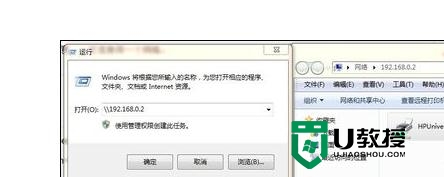
【win7如何连接xp服务器打印机】参考以上的教程步骤来设置就可以,有遇到同样问题的用户,可以收藏或者分享此教程。更多的电脑系统使用技巧或者一键usb装系统的问题,建议上u教授查看。
相关教程:
win7连接共享打印机步骤





